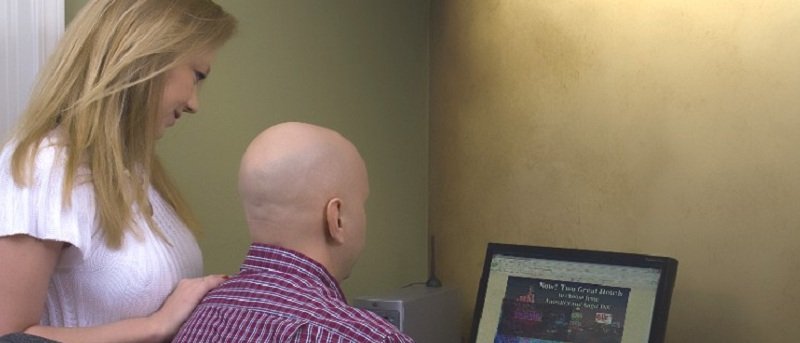Иногда людям, посещающим ваш дом, может потребоваться некоторое время воспользоваться браузером вашего компьютера. Это особенно раздражает по двум причинам: вы чувствуете себя немного агрессивно, когда люди берут под свой контроль ваш компьютер, а их история посещений и другие данные смешиваются с вашими. У вашего гостя также могут быть сомнения по поводу входа на веб-сайт и создания сеанса в вашем браузере. Если вы используете Chrome, есть несколько способов обойти эту проблему: некоторые могут потребовать некоторых усилий, а другие почти не требуют усилий. Каждый метод идеален для своего использования. Давайте их изучим!
Иногда людям, посещающим ваш дом, может потребоваться некоторое время воспользоваться браузером вашего компьютера. Это особенно раздражает по двум причинам: вы чувствуете себя немного агрессивно, когда люди берут под свой контроль ваш компьютер, а их история посещений и другие данные смешиваются с вашими. У вашего гостя также могут быть сомнения по поводу входа на веб-сайт и создания сеанса в вашем браузере. Если вы используете Chrome, есть несколько способов обойти эту проблему: некоторые могут потребовать некоторых усилий, а другие почти не требуют усилий. Каждый метод идеален для своего использования. Давайте их изучим!
1: Настройка новой учетной записи пользователя
Это практически несложно. Если у вас будет другой пользователь, вы также можете предоставить ему учетную запись. Конечно, это не совсем те усилия, которые вам следует приложить к тому, кто в этот раз просто пользуется вашим компьютером. Новая учетная запись пользователя идеально подходит, если с вами живет кто-то, кто регулярно пользуется вашим компьютером.
Чтобы добавить нового пользователя, сначала зайдите в настройки Chrome, а затем прокрутите вни
Contents
1: Настройка новой учетной записи пользователя
обавить нового пользователя».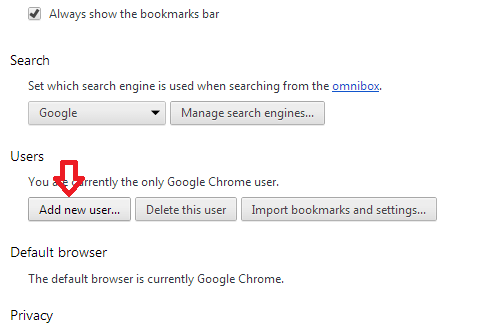
В диалоговом окне вы сможете назвать пользователя и даже создать для него ярлык на рабочем столе. У этого нового пользователя будет собственная история посещений, кеш, файлы cookie, история загрузок и все остальные полезные функции, которые у вас есть. Ничто так не говорит: «Я забочусь о тебе настолько, что могу предоставить тебе собственную среду на своем компьютере», как настройка нового Chrome специально для этого особенного человека.
2: войти в режим киоска
Возможно, вы не намерены позволять людям использовать остальную часть компьютера. Вместо этого вы хотите ограничить доступ только к браузеру. В Chrome есть функция, которая позволяет вам сделать именно это, отображая браузер в полноэкранном режиме. Чтобы запустить Chrome в режиме киоска, щелкните правой кнопкой мыши ярлык, который вы обычно используете для запуска приложения, и выберите «Свойства». В диалоговом окне добавьте «--kiosk» в конец пути в поле «Цель» и нажмите «ОК».
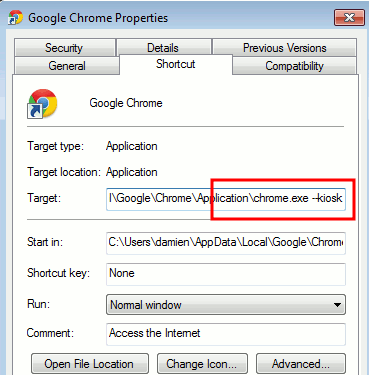
Чтобы добавить к этому, вы также можете поместить URL-адрес сразу после строки «--kiosk». Он откроет Chrome с любым загруженным URL-адресом. Это особенно идеально подходит для малых предприятий, которые предоставляют общий доступ к некоторым из своих компьютеров.
К сожалению, использование режима киоска не создает отдельный набор данных. Он будет использовать совокупную историю браузера, файлы cookie и кеш. Чтобы обойти эту проблему, используйте то, что вы узнали в первом разделе (создание нового пользователя), и измените ярлык на рабочем столе для этого пользователя, чтобы он запускался в режиме киоска. Кроме того, чтобы выйти из Chrome, нажмите «Alt+F4».
3: Режим инкогнито
Возможно, вы уже зн
2: войти в режим киоска
скажу об этом: в Chrome есть режим, который не сохраняет историю, файлы cookie или любые другие связанные данные в активном окне. Этот режим, известный как режим «инкогнито», позволяет быстро настроить браузер для тех, кто не хочет сохранять сеансы входа в систему или историю того, что они делали на вашем компьютере. Допустим, друг приходит в гости, но боится выйти из своей учетной записи Facebook после того, как закончит. Режим инкогнито отлично подходит для таких ситуаций.Чтобы настроить режим инкогнито, все, что вам нужно сделать, это нажать «Ctrl+Shift+N», когда Chrome открыт. Он автоматически откроет новое окно в режиме инкогнито. Чтобы открыть Chrome в режиме инкогнито, вам нужно закрепить его ярлык на панели задач. Это работает только в Windows 7 и выше. Щелкните закрепленный ярлык правой кнопкой мыши и выберите «Новое окно в режиме инкогнито».
Вы поймете, что находитесь в режиме инкогнито, когда увидите подозрительного вида парня в верхнем левом углу окна, вот так:
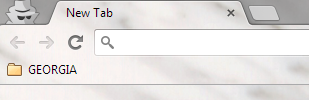
Приятного просмотра!
Как только вы определитесь, что собираетесь делать, обязательно научите этим приемам своих друзей. Предоставлять каждому человеку уникальный опыт конфиденциального просмотра — это знак уважения, равно как и сохранение конфиденциальности ваших собственных данных. Есть вопросы по этому поводу? Оставьте комментарий!